教學課程︰設定 LinkedIn Sales Navigator 來自動佈建使用者
本教學課程旨在說明您需要在 LinkedIn Sales Navigator 和 Microsoft Entra ID 中執行的步驟,以將使用者帳戶從 Microsoft Entra ID 自動佈建和取消佈建至 LinkedIn Sales Navigator。
必要條件
本教學課程中說明的案例假設您已經具有下列項目:
- Microsoft Entra 租用戶
- LinkedIn Sales Navigator 租用戶
- LinkedIn Sales Navigator 的系統管理員帳戶具有 LinkedIn 帳戶中心的存取權
注意
Microsoft Entra ID 使用 SCIM 通訊協定與 LinkedIn Sales Navigator 整合。
將使用者指派給 LinkedIn Sales Navigator
Microsoft Entra ID 會使用稱為「指派」的概念,來判斷哪些使用者應獲得指定應用程式的存取權。 在自動使用者帳戶佈建的情況中,只有「獲指派」至 Microsoft Entra ID 內應用程式的使用者和群組,才會進行同步處理。
在設定並啟用佈建服務之前,您必須決定 Microsoft Entra ID 中的哪些使用者及/或群組代表需要 LinkedIn Sales Navigator 存取權的使用者。 一旦決定後,您可以依照此處的指示,將這些使用者指派給 LinkedIn Elevate︰
將使用者指派給 LinkedIn Sales Navigator 的重要秘訣
建議將單一 Microsoft Entra 使用者指派給 LinkedIn Sales Navigator,以測試佈建的設定。 其他使用者及/或群組可能會稍後再指派。
將使用者指派給 LinkedIn Sales Navigator 時,您必須在指派對話方塊中選取使用者角色。 「預設存取」角色不適用於佈建。
設定使用者佈建至 LinkedIn Sales Navigator
本節會引導您將 Microsoft Entra ID 連接至 LinkedIn Sales Navigator 的 SCIM 使用者帳戶佈建 API,以及根據 Microsoft Entra ID 中的使用者和群組指派,設定佈建服務以在 LinkedIn Sales Navigator 中建立、更新和停用指派的使用者帳戶。
提示
您也可以選擇啟用 LinkedIn Sales Navigator 的 SAML 型單一登入,請遵循 Azure 入口網站中提供的指示。 可以獨立設定自動佈建的單一登入,雖然這兩個功能彼此補充。
若要在 Microsoft Entra ID 中設定自動使用者帳戶佈建至 LinkedIn Sales Navigator︰
第一步是擷取您的 LinkedIn Elevate 存取權杖。 如果您是企業版系統管理員,可以自我佈建存取權杖。 在帳戶中心,移至 [設定]> [通用設定]>,開啟 [SCIM 安裝] 面板。
注意
如果您是直接存取帳戶中心,而不是透過連結,可以使用下列步驟開啟面板。
登入 Azure 帳戶。
選取 [系統管理員]>[系統管理員設定]。
按一下左欄中的 [進階整合]。 系統會將您導向帳戶中心。
按一下 [+ 新增 SCIM 組態],遵循程序填寫每個欄位。
注意
若未啟用自動指派授權,表示只會同步處理使用者資料。
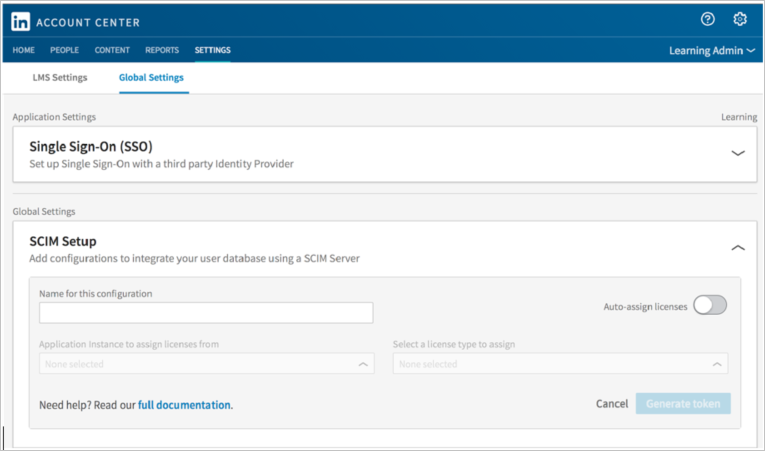
注意
若已啟用自動指派授權,您需要記下應用程式執行個體及授權類型。 授權的指派採取先到先拿原則,一直到所有授權都指派完為止。
![螢幕擷取畫面:顯示 [SCIM 設定] 頁面。](media/linkedinsalesnavigator-provisioning-tutorial/linkedin_2.png)
按一下 [產生權杖]。 您應該會看到您的存取權杖顯示在存取權杖] 欄位下。
離開頁面之前,將您的存取權杖儲存至剪貼簿或電腦。
以至少 雲端應用程式系統管理員 的身分登入 Microsoft Entra 系統管理中心。
瀏覽至 [身分識別]>[應用程式]>[企業應用程式]
如果您已經設定 LinkedIn Sales Navigator 單一登入,使用 [搜尋] 欄位搜尋您的 LinkedIn Sales Navigator 執行個體。 否則,請選取 [新增],並在應用程式庫中搜尋 [LinkedIn Sales Navigator]。 從搜尋結果中選取 LinkedIn Sales Navigator,並將它新增至您的應用程式清單。
選取您的 LinkedIn Sales Navigator 執行個體,然後選取 [佈建] 索引標籤。
將 [佈建模式] 設定為 [自動]。
填寫 [系統管理員認證] 底下的下列欄位:
在 [租用戶 URL] 欄位中,輸入 https://developer.linkedin.com。
在 [祕密權杖] 欄位中,輸入在步驟 1 產生的存取權杖,然後按一下 [測試連線]。
您應該會在入口網站的右上角看到成功通知。
在 [通知電子郵件] 欄位中輸入應收到佈建錯誤通知的個人或群組之電子郵件地址,然後勾選下列核取方塊。
按一下 [檔案] 。
在 [屬性對應] 區段中,檢閱將從 Microsoft Entra ID 同步至 LinkedIn Sales Navigator 的使用者和群組屬性。 請注意,選取為 [比對] 屬性的屬性會用來比對 LinkedIn Sales Navigator 中的使用者帳戶和群組以進行更新作業。 選取 [儲存] 按鈕以認可任何變更。
![顯示 [對應] 的螢幕擷取畫面,包括屬性對應。](media/linkedinsalesnavigator-provisioning-tutorial/linkedin_4.png)
若要啟用 LinkedIn Sales Navigator 的 Microsoft Entra 佈建服務,在 [設定] 區段中,將 [佈建狀態] 變更為 [開啟]
按一下 [檔案] 。
這會啟動在 [使用者和群組] 區段中指派給 LinkedIn Sales Navigator 的任何使用者和/或群組之初始同步處理。 請注意,初始同步處理會比後續同步處理花費更多時間執行,只要服務正在執行,這大約每 40 分鐘便會發生一次。 您可以使用 [同步處理詳細資料] 區段來監視進度,並依循連結前往佈建活動記錄,此記錄會描述您 LinkedIn Sales Navigator 應用程式上佈建服務所執行的所有動作。
如需如何讀取 Microsoft Entra 佈建記錄的詳細資訊,請參閱關於使用者帳戶自動佈建的報告。